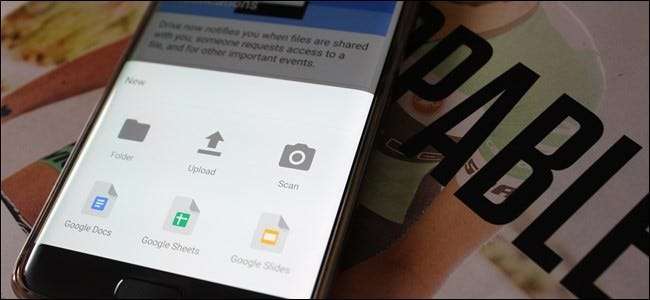
Uttrycket ”skanna dokument” brukade betyda att spendera en dum tid framför en skrymmande maskin och väntade på att den skulle ta ett fysiskt papper och göra det digitalt. Men det här är mobilåldern, där nästan vad som helst kan göras med en telefon. Och det är enkelt att skanna textsökbara dokument med lite mer än telefonens kamera.
För att börja skanna allt från kvitton till recept har du förmodligen redan allt du behöver: en Android-telefon och Google Drive app . Det är allt. Observera att vi pratar om hela Google Drive-appen, inte de fristående apparna Kalkylark, Dokument eller Presentationer.
Nu när ni alla är sorterade, låt oss göra den här saken.
Starta först Drive-appen och navigera till den mapp där du vill att skanningen ska sparas. För enkelhetens skull (och logik?), Skannar jag vanligtvis bara saker till en mapp som heter "Scans". Super kreativt, jag vet.
I det nedre högra hörnet finns en flytande åtgärdsknapp med ett plustecken - tryck på den där dåliga pojken.
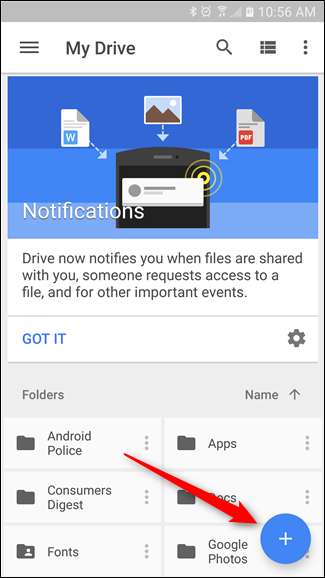
Detta öppnar dialogrutan "Ny" och det tredje alternativet i den översta raden är "Skanna". Ge det en kran!
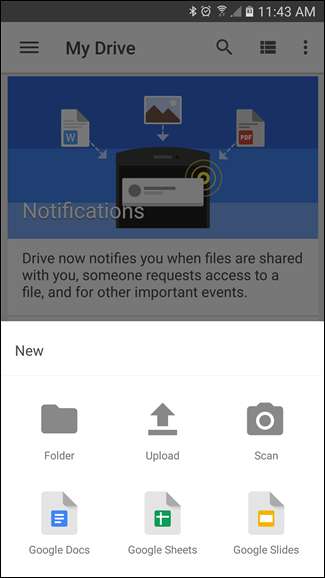
Kameran öppnas och du är redo att skanna bort. Här är några tips att tänka på innan du börjar trycka på avtryckaren:
- Använd en kontrasterande bakgrund: Om du skannar ett vitt dokument, lägg det på en mörk bakgrund. Detta hjälper kameran att hitta kanterna.
- Försök få ett rakt skott: Om du behöver lägga papperet på golvet för att få ett perfekt overhead-skott, gör det. Det kommer att resultera i en mycket renare skanning.
- Var tålmodig, det kan ta mer än ett skott: Ibland klippar skanningsfunktionerna kanterna bort från ett dokument och skär bort en del av det. Det kan ta några försök att få det rätt.
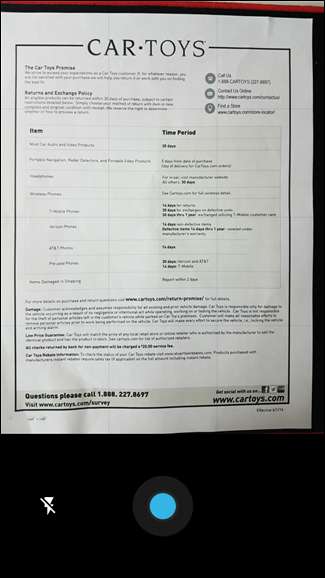
Nu när du har kunnat, fortsätt och ta bilden. Det tar några sekunder att läsa in och du kan bekräfta att det har hela dokumentet i bilden. När förhandsgranskningen laddas finns det några alternativ högst upp:
- Beskära: Om bilden är för stor kan du klippa bort överflödet.
- Färgpalett: Svartvitt är standardalternativet, men du kan också skanna i färg. Det finns några alternativ här (inget, svartvitt, färg, färgritning), så välj bara det som passar bäst för det du skannar.
- Överströmningsknapp: Överströmningsmenyn innehåller alla andra saker - Radera, Byt namn, Rotera och Inställningar. Medan de tre första är självförklarande, har menyn Inställningar några alternativ som hjälper dig att få ut det mesta av din skanning. Saker som automatisk bildförbättring, pappersstorlek, orientering och bildkvalitet finns alla här.
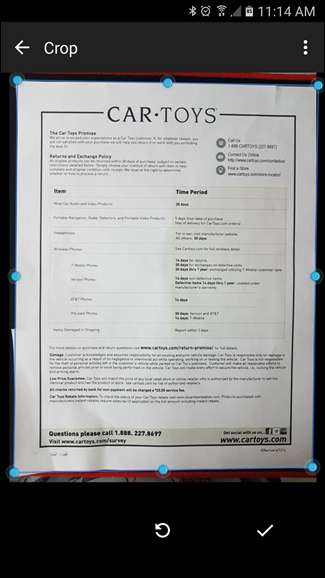
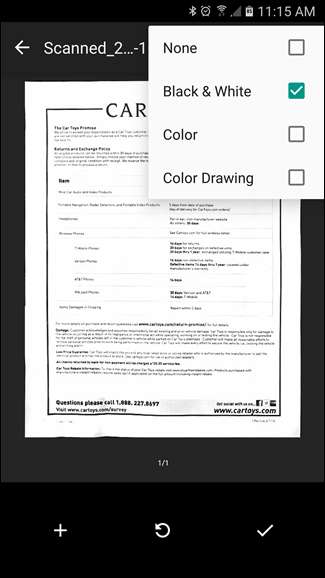

Det finns också tre knappar längst ner: ett plustecken, "återtag" -knapp och en bock. Plus är att lägga till ytterligare en sida i samma PDF (jag älskar den här funktionen så mycket!), Centrum är att skanna igenom dokumentet om det inte blev rätt, och kontrollen bekräftar att skanningen är bra och du vill spara det.
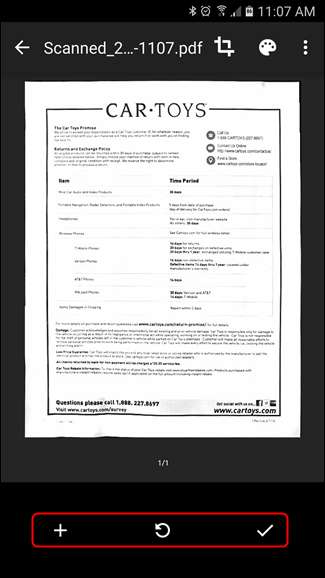
När allt är bra och du är redo att spara dokumentet, tryck bara på kryssrutan. Drive öppnar automatiskt mappen där du sa att den skulle spara och överför den. När synkroniseringen är klar kan du hämta det skannade dokumentet från vilken annan enhet som helst med Drive installerad.
Bäst av allt: innehållet i den sparade PDF: n kan också sökas i Drive. Så låt oss säga att du sparade ett recept på Gourmet Chocolate Oatmeal Balls och att du är redo att göra dem sjutton månader senare. Bara skjuta upp Drive, sök efter några nyckelord - som "chokladhavremjöl" - och Drive får tillbaka alla tillämpliga resultat. Denna PDF kommer definitivt att finnas bland dem, så du kan börja laga mat. Slå mig också och jag kommer över så att jag kan få några av dessa havregrynbollar. De låter ganska bra.
Google Drive är inte det enda alternativet "skanna med kamera" på Google Play - det finns en massa andra faktiskt - det är lättast det mest användbara. Eftersom den automatiskt laddas upp till Drive har du i princip en omedelbar säkerhetskopia, filen kan omedelbart mailas eller delas och texten är sökbar. De flesta av de andra erbjudandena där ute erbjuder bara en eller två av dessa funktioner (högst), så Drive är definitivt vägen att gå. Nu kan du skanna alla kvitton som du har sparat under de senaste tolv åren.







